안녕하세요 무택입니다 :)
오늘은 "초보자도 따라할 수 있는 간편한 홈페이형 블로그 만들기"에 대해 포스팅해 보려고 합니다.
네이버 홈페이지형 블로그는 정말 유명한데 홈페이지를 새로 만들기에는 복잡하지만 그래도 홈페이지는 가지고 있어야 할 것 같은 마음을 가진 분들이 네이버 블로그를 이용해 홈페이지로 많이 사용하고 계시죠.
요즘은 1인 크리에이터 시대이다 보니 퍼스널 브랜딩을 하기 위한 수단으로도 많이 사용하기도 하는데 1인 크리에이터분들은 아무래도 혼자 홈페이지형 블로그를 만들기에는 어려움이 많죠😥
그럼에도 불구하고 네이버 블로그를 홈페이지형으로 운영하면
- 전문적인 이미지
- 높은 접근성
- 개성 있는 블로그
- 개인 링크 홍보 가능 (SNS, 재능마켓)
위 장점들을 얻을 수 있어서 어쩌면 1인 크리에이터분들에게 꼭 필요한 수단이지 않을까 싶어요.
그래서 제가 초보자도 쉽고 간편하게 홈페이지형 블로그를 만드는 방법에 대해 작성해 봤습니다!

초보자도 따라할 수 있는 홈페이형 블로그 만들기
준비물 : 블로그에 적용할 스킨 이미지, 메모장, 포토샵(다른 툴로 대체 가능)

1. 우선 제가 적용할 스킨이미지는 위와 같은데 버튼으로 만들어줄 이미지(빨간 박스)는 레이어에서 끄고 저장해 주었습니다.
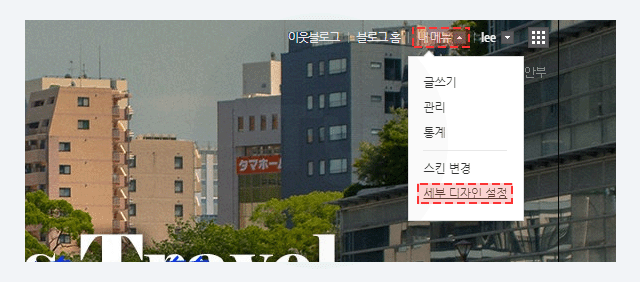
2. 이 이미지를 적용하기 위해서는 우측 상단의 [내 메뉴 - 세부 디자인 설정]을 눌러주세요.
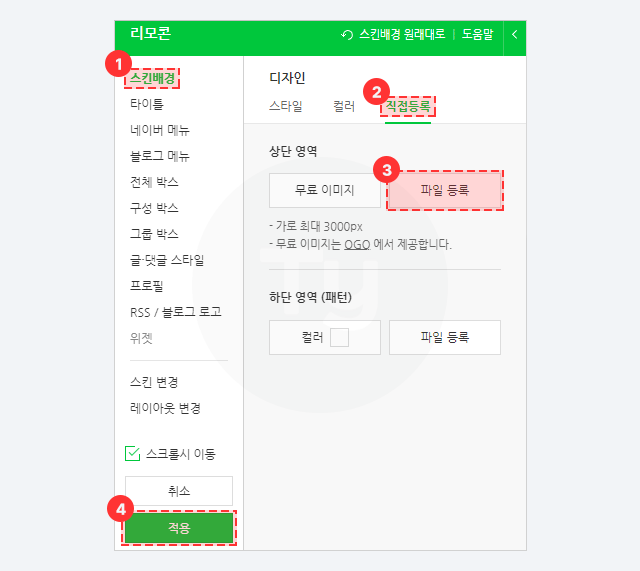
3. 여기서 이미지를 등록하고 적용해 주세요. 그러면 원하는 이미지가 블로그 메인에 보이게 될 거예요.

4. 참고로 가로크기가 3,000px이 되지 않으면 브라우저 크기가 가로로 넓어졌을 때 사진이 위처럼 바둑판 배열처럼 반복되기 때문에 되도록이면 3,000px을 맞춰서 적용해 주는 게 좋아요.
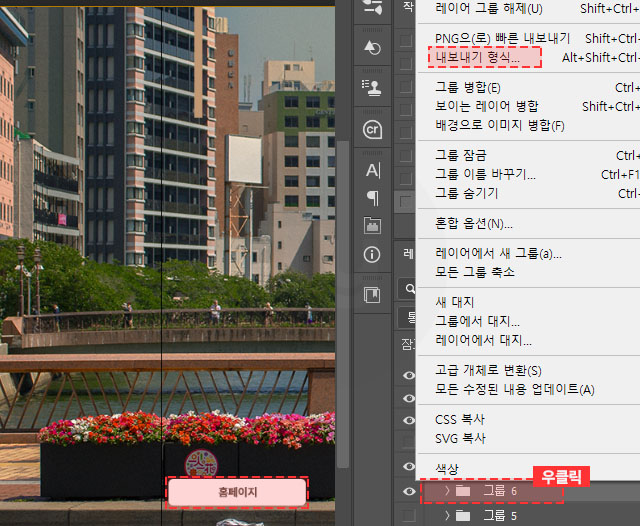
5. 이제는 버튼으로 쓸 이미지를 저장해 줄게요.
저는 포토샵을 이용해서 저장했는데 여러분들은 편한 툴로 저장하시면 됩니다.
[ 저장할 레이어 마우스 우클릭 - 내보내기 형식 ] 클릭
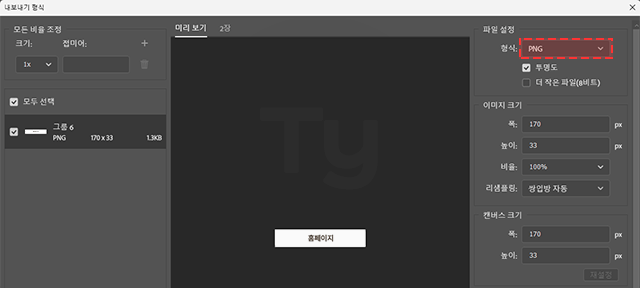
6. 이미지가 저장될 형식을 지정해 주세요. 투명 부분을 포함한다면 PNG, 아니라면 편한 형식으로 저장해 주면 돼요.
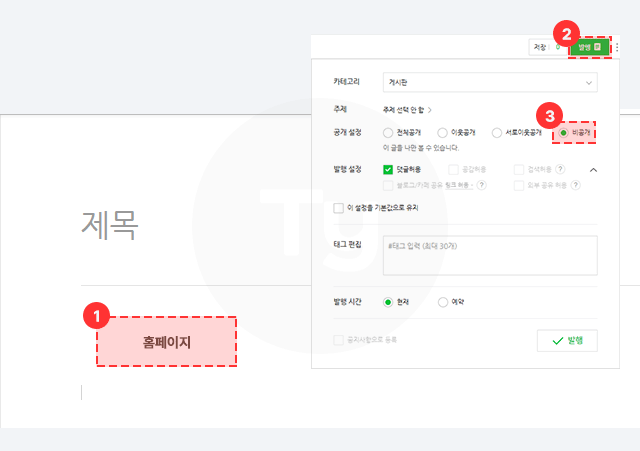
7. 이제 이미지를 게시글로 올려서 이미지의 링크를 만들어야 해요.
자신의 블로그에서 글쓰기를 누르고 저장한 이미지를 올려준 후 비공개로 게시글을 발행합니다.
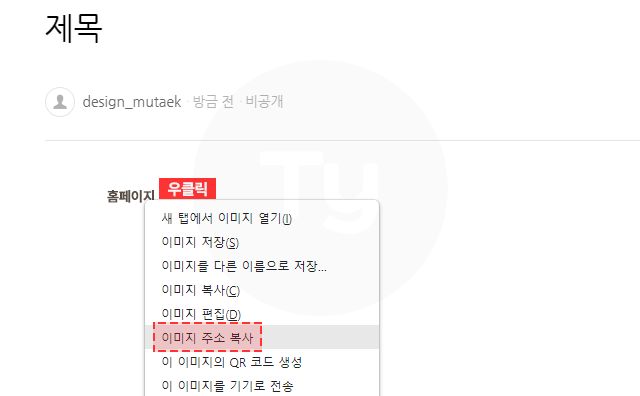
8. 그러면 나만 볼 수 있는 게시글이 만들어지는데 게시글에서 [ 이미지에 대고 마우스 우클릭 - 이미지 주소 복사 ]
이 주소를 메모장에 붙여 넣어주시고 다음으로 넘어가주세요.
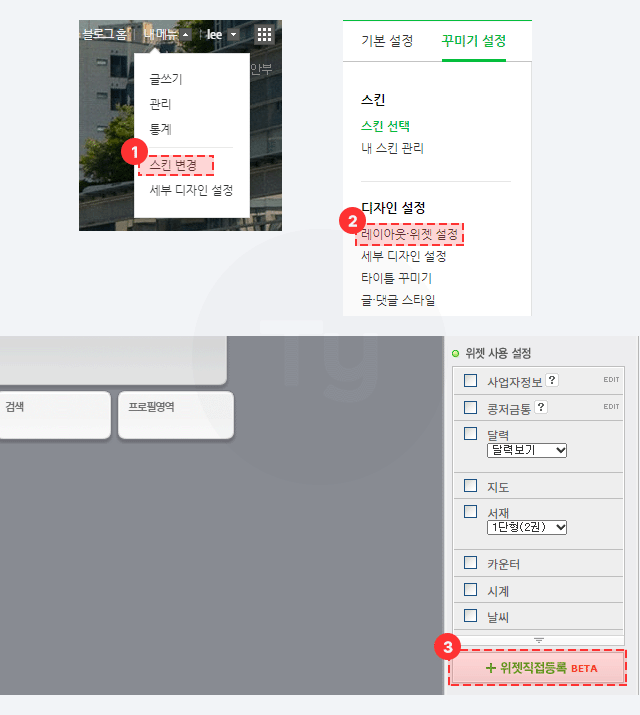
9. 다시 블로그 우측 상단의 [ 내 메뉴 - 스킨 변경 ] 클릭.
레이아웃, 위젯 설정을 눌러주시고 나오는 페이지에서 우측 하단을 보면 '위젯 직접 등록'이 있을 거예요. 버튼을 눌러주세요.
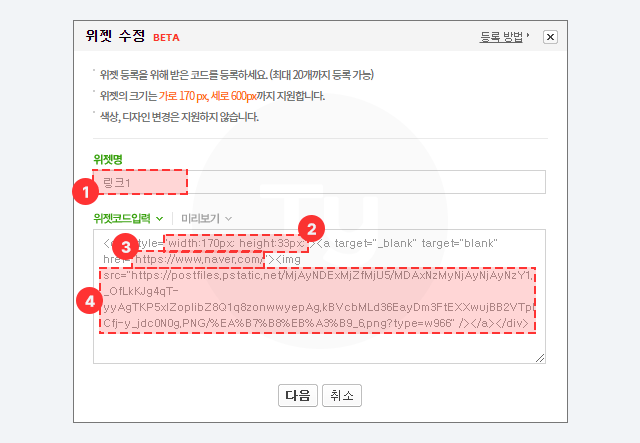
10.
① 위젯 이름
② 위젯 크기 : 가로는 170px 그대로 하고, 세로는 본인의 버튼 이미지 세로 값을 넣어주세요.
③ 클릭했을 때 이동시킬 링크 : 버튼을 클릭했을 때 이동시킬 링크(ex. SNS, 블로그 내 카테고리 등)
④ 보여줄 이미지의 주소 : 8번에서 복사한 이미지의 주소를 넣어주세요.
<div style="width:170px; height:본인의 이미지 높이 px;"><a target="_blank" target="blank" href="이동시킬 링크" /><img src="버튼의 이미지 주소"></div>
위 텍스트를 복사해서 위젯코드에 위 이미지처럼 넣어주세요. 그리고 "다음", "확인"을 눌러서 위젯을 적용시켜 주세요.
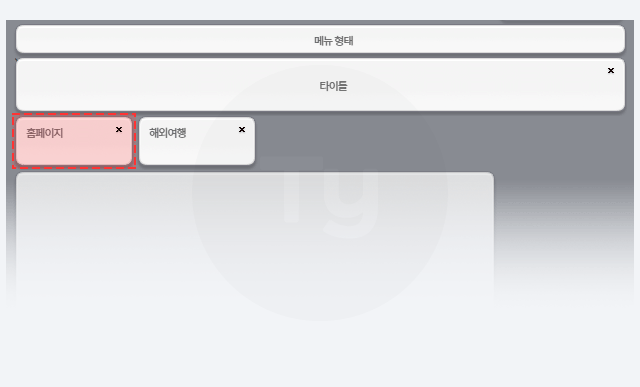
11. 왼쪽 위젯 영역에서 만들어진 위젯을 [ 클릭 - 드래그 ] 해서 타이틀 아래로 위치시켜 주세요.
그리고 여기까지 한 다음 꼭 페이지 맨 아래의 ""확인""을 눌러주세요!! 안 그러면 또다시 해야 해요..

12. 그리고 블로그 메인으로 돌아와 보면 위젯에 이미지가 들어간 걸 확인할 수 있어요!
초보자 분들은 여기까지 따라오는 것도 복잡하죠😭
↓ ↓ ↓ ↓ 조금 머리 식혔다가 2편을 확인해주세요 ↓ ↓ ↓ ↓
[네이버 블로그] 초보자도 따라할 수 있는 간편한 홈페이형 블로그 만들기 2
지난 1편에 이어 작성하도록 할게요. 초보자도 따라할 수 있는 홈페이형 블로그 만들기13. 타이틀의 높이를 조절해서 위젯을 아래로 내려줄게요.[ 내 메뉴 - 세부 디자인 설정 - 타이틀 - 영역 높
mu08.tistory.com
'🏷️생활 팁' 카테고리의 다른 글
| 우리은행 이체결과 확인증 저장하기(모바일)(24.12.23 최신화) (0) | 2024.12.23 |
|---|---|
| [네이버 블로그] 초보자도 따라할 수 있는 간편한 홈페이형 블로그 만들기 2편 (1) | 2024.11.26 |
| [윈도우 팁] 기본 실행 프로그램 설정하기(PSD, AI, HWP, XLSX) (0) | 2024.08.21 |
| [크롬 팁]10초 만에 검색기록 삭제하기 (0) | 2024.08.09 |
| [윈도우 팁]SVG 파일, 이제 미리보기로 확인해보자(svg see) (0) | 2024.04.23 |

